Python LXML模块死活安装不了怎么办
Posted
tags:
篇首语:本文由小常识网(cha138.com)小编为大家整理,主要介绍了Python LXML模块死活安装不了怎么办相关的知识,希望对你有一定的参考价值。
最好先说明一下你的python的版本,这样更方便回答一些
我就简单说一下我的解决办法吧 平台是win10 64位 python版本是3.5.1 64位
打开python3.5程序 输入 import pip; print(pip.pep425tags.get_supported())
显示如下图:
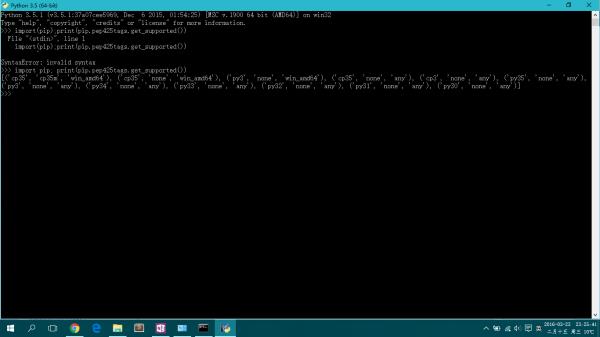
详细什么意思就不太清楚了 应该是查看当前pip版本支持的安装已编译好的二进制包吧。。我猜的
http://www.lfd.uci.edu/~gohlke/pythonlibs/#lxml 然后再在这个网站中下载如图中显示的可以安装的包, 然后cmd 跳转到下载的文件夹中 pip install 文件名(包含扩展名) 就解决了。。。
参考技术A pipenv install lxml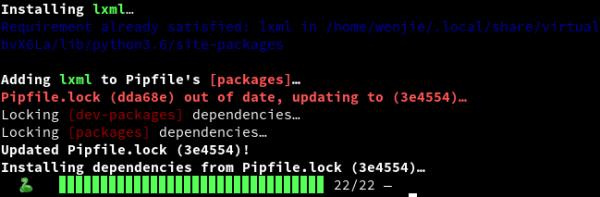
直接这样就安装成功啦
参考技术B 1. 安装wheel,命令行运行:pip install wheel
2.在这里下载对应的.whl文件,注意别改文件名
3. 进入.whl所在的文件夹,执行命令即可完成安装
pip install 带后缀的完整文件名 参考技术C 1. 安装wheel,命令行运行:
pip install wheel
2.在这里下载对应的.whl文件,注意别改文件名! http://www.lfd.uci.edu/~gohlke/pythonlibs/#lxml
3. 进入.whl所在的文件夹,执行命令即可完成安装
pip install 带后缀的完整文件名本回答被提问者采纳 参考技术D 1.在这里下载对应的.whl文件,注意别改文件名!
http://www.lfd.uci.edu/~gohlke/pythonlibs/#lxml
Ctrl + F,输入lxml,找到下面这段
Lxml, a binding for the libxml2 and libxslt libraries.
lxml‑3.4.4‑cp27‑none‑win32.whl
lxml‑3.4.4‑cp27‑none‑win_amd64.whl
lxml‑3.4.4‑cp33‑none‑win32.whl
lxml‑3.4.4‑cp33‑none‑win_amd64.whl
lxml‑3.4.4‑cp34‑none‑win32.whl
lxml‑3.4.4‑cp34‑none‑win_amd64.whl
lxml‑3.4.4‑cp35‑none‑win32.whl
lxml‑3.4.4‑cp35‑none‑win_amd64.whl
cp后面是Python的版本号,27表示2.7,根据你的Python版本选择下载。
2.直接进入pip所在的目录\c:\python34\scripts
然后,把你要安装的whl文件都复制在这里啦。
接下来使用pip install “文件路径+whl文件名”,
如 pip install E:\ANACONDA\Scripts\lxml-3.4.4-cp34-none-win_amd64.whl
以上是关于Python LXML模块死活安装不了怎么办的主要内容,如果未能解决你的问题,请参考以下文章
python 3.6 lxml标准库lxml的安装及etree的使用注意